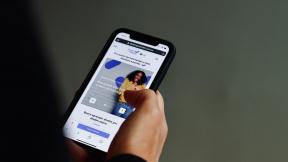Windows 10'da Uygulama Simgelerini Görev Çubuğunun Ortasına Yerleştirmenin En İyi 2 Yolu
Çeşitli / / November 29, 2021
Microsoft'un Windows 10'u, kullanımınıza ve gereksinimlerinize göre oldukça özelleştirilebilir. 1,3 milyardan fazla Windows 10 kullanıcısı varmacOS veya Chrome OS'den gelenler dahil. Ancak, bu kullanıcılar görev çubuğu, arama kutusu ve sol tarafa yerleştirilmiş uygulama simgeleri ile ayarlama yapmakta zorlanacaklar. Neyse ki, Windows 10, bu uygulama simgelerini görev çubuğunun ortasına yerleştirmek için birkaç yol sunar.

Birçok GT üyesi, uygulama simgelerini Windows 10'da görev çubuğunun ortasında da tutar. Her şey simetriyle ilgili, değil mi? Microsoft kesinlikle trendin farkındadır ve uygulama simgelerini ve ana Windows düğmesini görev çubuğunun ortasına yerleştirmiştir. yaklaşan Windows 11 işletim sistemi.
Yine de umudunuzu yüksek tutmayın. Microsoft, Windows 11 hakkında henüz pek çok şeyi tamamlamadı ve bu yıl uyumlu cihazlarda kullanıma sunulacak. Şimdilik, Windows 10'da uygulama simgelerini görevin ortasına yerleştirmek için belirtilen hileleri kullanmanız gerekecek.
Ayrıca Guiding Tech'de
1. Yerel Windows 10 Seçeneği
Bu numarayı kullanarak uygulama simgelerini görev çubuğunun ortasında manuel olarak taşıyabilirsiniz. İşte yapmanız gerekenler.
yerli kullanma görev çubuğu ayarları, uygulama simgelerini ortada kolayca taşıyabilirsiniz. Görev çubuğunun sisteminizde kilitli olmadığından emin olmanız gerekir.
Aşağıdaki adımları takip et.
Aşama 1: Fare işaretçisini görev çubuğunun üzerine getirin ve üzerine sağ tıklayın.
Adım 2: Görev çubuğu seçeneğini kilitle seçeneğini devre dışı bırakın.

Aşama 3: Görev çubuğuna tekrar sağ tıklayın ve aynı menüyü açın.
4. Adım: Araç Çubukları'na gidin ve aşağıdaki menüden Bağlantıları etkinleştirin.

Adım 5: Altta görünen Bağlantılar seçeneğini göreceksiniz.
6. Adım: Görev çubuğunun sol tarafına sürükleyin ve uygulama simgelerinin sağ tarafa kaydığını göreceksiniz.

7. Adım: Uygulama simgelerinin yanındaki üç satırlı göstergeyi kullanın ve bunları ortaya sürükleyin.

Bu kadar. Windows 10'da görev çubuğunun ortasındaki uygulama simgelerini başarıyla taşıdınız. Artık yeni uygulamaları masaüstünden görev çubuğuna sürükleyip bırakabilirsiniz.
Şimdi devam edin ve görev çubuğu ayarları menüsünden görev çubuğunu kilitleyin.
Ayrıca Guiding Tech'de
2. Üçüncü Taraf Bir Uygulama Kullanın
Üçüncü taraf bir uygulama kullanarak, Windows 10'da uygulama simgeleri konumu üzerinde daha fazla kontrole sahip olabilirsiniz.
Windows 10 için birçok görev çubuğu yapılandırma uygulaması vardır. Bunların arasında, paranın karşılığını en iyi şekilde sunan TaskbarX'i bulduk.
Uygulama, görev çubuğu simgelerinizin konumu üzerinde kontrol sahibi olmanızı sağlar. Kullanıcılar orijinal bir Windows dock benzeri hissine sahip olacaklar. Hepsi bu değil. Görev çubuğuna bir simge eklendiğinde veya kaldırıldığında, simgeler merkeze veya kullanıcı tarafından verilen konuma taşınır.

Uygulama aynı zamanda çeşitli farklı animasyonlarla oynama ve hızlarını değiştirme esnekliği de sunar. Anında yanıt vermek için animasyonları tamamen devre dışı bırakabilirsiniz.
TaskbarX size 1,49 dolara mal olacak ve Microsoft Store'da mevcut.
Windows 10 için TaskbarX'i indirin
Hafif ve ücretsiz bir şey istiyorsanız, aşağıdaki bağlantıdan TaskDock'u kontrol edin. TaskbarX'in herhangi bir maliyeti olmayan soyulmuş bir sürümüdür.
Windows 10 için TaskDock'u indirin
Ayrıca Guiding Tech'de
Windows 10 Görev Çubuğunda Cortana'yı Gizle
Son Windows 11 açıklamasıyla, Microsoft'un dijital asistanı gelecekteki işletim sistemi sürümünden çıkardığı oldukça açık. Harika bir konseptti, ancak dil desteği eksikliği ve yavaş arama sonuçları nedeniyle tüketiciler arasında hiçbir zaman ilgi görmedi.
Okurlarımızın çoğunun Cortana'yı Windows 10'da aktif olarak kullanmadığından eminiz. Windows 10'da Cortana simgesini görev çubuğundan kaldırmanın hızlı bir yolu vardır. İşte nasıl yapılacağı.
Aşama 1: Fare işaretçisini görev çubuğunun üzerine getirin.
Adım 2: Üzerine sağ tıklayın ve Cortana'yı Göster düğmesini devre dışı bırakın.

Windows 10'da artık Cortana simgesini görmeyeceksiniz. Aynı menüden, Görev çubuğundaki Haberler ve ilgi alanları widget'ı ve Kişiler menüsü gizleyebilirsiniz.
Daha fazla seçenek ve görev çubuğu kişiselleştirmesi için ana Windows Ayarları (Windows + I) uygulamasında Görev Çubuğu ayarlarına gidebilirsiniz.
Windows 10'da Uygulama Simgelerini Ortala
Windows 11'deki yeni görev çubuğunun keyfini çıkarmak için Ekim 2021'e kadar beklemeniz gerekmez. Yukarıda bahsettiğimiz ipuçlarını kontrol edin ve Windows 10'da uygulama simgelerini görev çubuğunun ortasına kolayca yerleştirebilirsiniz.
Sıradaki: Windows 10'da rastgele yerlerde bulanık metin mi görüyorsunuz? Windows 10'da bulanık metin sorununu nasıl çözeceğinizi öğrenmek için aşağıdaki gönderiyi okuyun.